
我的攝影師 GH3 + Olympus ZD 14-35mm F2.0 <- 用來錄影開箱的器材
----------->
『第二階段.E-M1 ISO test』
器材:E-M1 機身, 14-35mm ZD F2 鏡頭
ISO:LOW(100) ~ 25600
光圈先決:F2
減少雜訊:關
雜訊過濾功能:關
白平衡:自訂 (因為日光燈頻閃偶爾會造成白平衡不準,乾脆用自訂)
被攝物:很久以前的電腦塗鴨,用布面相片紙洗出來,頭髮紋理的部份是網點的方式呈現(很適合測ISO)
機身JPG直出 (我的LIGHTROOM 5.0 不支援E-M1 的RAW)
實驗相片↓
ISO LOW (100)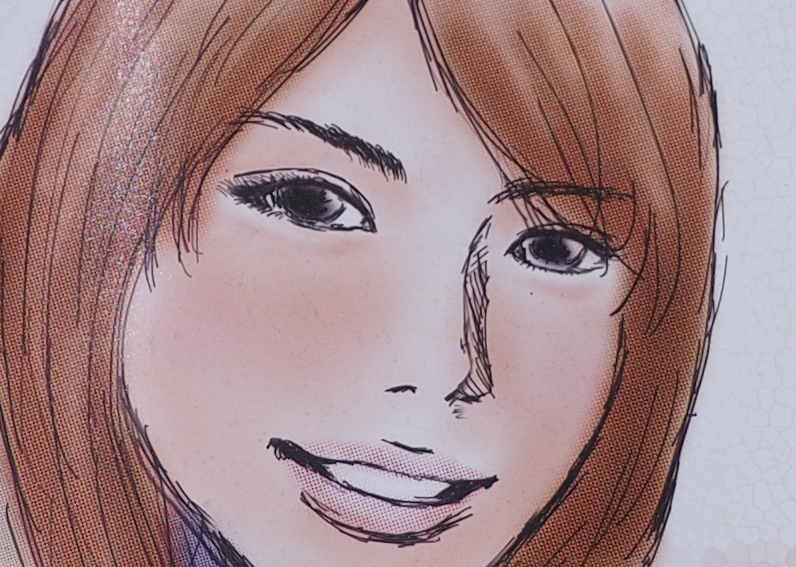
ISO 200
ISO 400
ISO 800
ISO 1600
ISO 3200
ISO 6400
ISO 12800
ISO 25600
ISO 1600 以前 都維持的蠻乾淨的,是完全可工作值,
3200 開始頭髮上的網點細節開始稍有破壞,6400 開始會有塊狀(但是網點還能看得見),
如果有開到6400以上的需求可以開機身「雜訊過濾功能」來調整,
我個人是習慣RAW檔回家再抹....(機身都抹的太力了,我喜歡自己調)
======>
『第三階段.各大4/3鏡轉接對焦速度實測』
(按這裡在新視窗中開啟影片)
集合成一隻影片~"~..... 像上次那樣拆開分開傳太累了...
鏡頭的順序
1.50mm f2
2.leica D 14-150mm
3.leica D 25mm
4.ZD 9-18mm
5.14-54mm II
6.14-35mm
7.7-14mm
8.8mm fisheye
9.35-100mm
....... 比以前轉接在E-P5 或是 E-M5上好太多了....><,
速度差真多....。
----------->
『第四階段.手感』

E-M1 把握把做出來是為讓握感更好,
很明顯可以看到把手做的蠻深的,
但是我覺得他有點太瘦,沒辦法用力握住,
反而是輕輕的拿著會比較輕鬆

E-M1的機身不大,所以我和我老婆的小指頭都會有一點點懸空,
GH3(或是panasonic G 系列) 的握把做的比較胖 (肥肥的) ,但是可以牢牢的抓住,
握著會比較有安心感,不過綜合來說E-M1 已經很好拿了@.@,不用像E-M5還要加購把手,
如果覺得要長時間握拿著相機,或是需要長效電力的話,可能還是要再買個HLD-7吧。
E-M1 上面的自定熱鍵真的蠻多的


鏡頭卡口的旁邊還有2個自定鍵 ( 讓我想到我的D800E 也有),
我目前是設定一鍵白平衡和峰值。
這樣在室內可以隨時自行校正白平衡,
然後我有在轉接手動鏡頭,所以很方便可以隨時用峰值對焦。
我還蠻喜歡E-M1 按鍵的設計,主要的功能全部都在右手邊,
也就是說幾乎所有的操作都可以單手就完成了,只有不常用的HDR才會動用到左手,
AEL/AFL 也獨立成一個鍵,2x2 E-P5 撥捍設計也原封不動放在E-M1上面了,
整體的設定其實是非常方便的..... (比我的D800E還要順手,單手就能完成真的非常迅速)
下面影片可以參考一下 按這裡檢視外部影片 (按這裡在新視窗中開啟影片)
按這裡檢視外部影片 (按這裡在新視窗中開啟影片)
----------->
『第五階段.E-M1長曝』
我想說最簡單看熱噪點的方式,就是直接蓋上鏡頭蓋來長曝
曝60秒,ISO 100 / F8 / 14-35mm F2 鏡頭,沒有開啟減少雜訊
乍看之好像沒有什麼問題,放大之後...... 出現了很多小小的白點點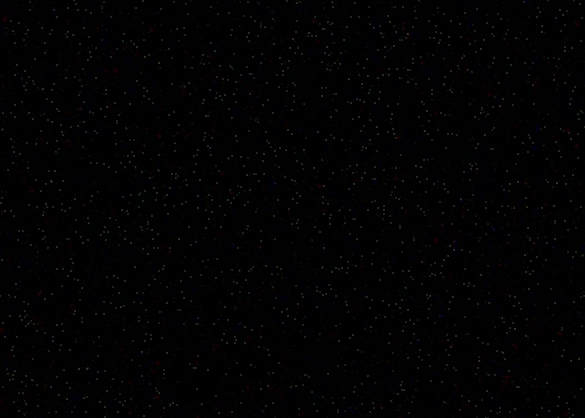
反反覆覆試了很多次,大概超過30秒開始就會出現比較明顯的噪點
(但是要放大看),如果回家不想除噪的話,記得要把減少雜訊功能
開啟起來 (記得去拍煙火前要關閉....不然一長曝,一直除噪會跑很久,
大概拍30秒就要除噪30秒左右)
接著看一下減少雜訊功能開啟前後的差異
曝30秒,ISO 100 / F8 / 14-35mm F2 鏡頭
除噪關閉
除噪開啟
就結果論來說,是可以接受的,接下來看看60秒的
曝60秒,ISO 100 / F8 / 14-35mm F2 鏡頭
除噪關閉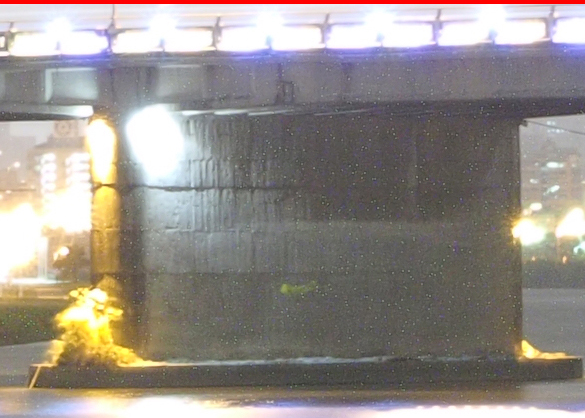
除噪開啟
60秒除噪也是OK的。
另外昨天風太大了.....掛個重物腳架還是會晃動,
曝60秒的影像不如30秒的清晰是正常的。
如果不習慣後製的人,可以把減少雜訊改為自動或是強制開啟,
可以有效的減少熱噪點,或是回家再用Lightroom 後製即可。
----------->
『第六階段.E-M1 抓拍、追焦』
昨天在試完長曝之後,想說拿著ZD35-100mm 來拍一下在慢跑的民眾,
沒想到都抓拍的到,對的還蠻準的@_@.... (因為是晚上測試,ISO都是6400,
畫質的部份請忽略吧 )


以前轉接4/3鏡不太敢想的,不太可能拍到動作狀態的人,
這次的PDAF真的很NICE,當然直接接M4/3的鏡頭拍的更快、更準
隔天我接Leica DG 25mm f1.4 (光圈f2/ ISO1600 / 快門 1/2500 )
大光圈下很容易脫焦的,不過效果出奇的好,成功率蠻高的
(再次出賣我同事,他好像快成交了,特別開心@@ )

後來我跑到樓下去拍行進間的摩托車 (開啟高速連拍10fps)
快門延滯的時間變的非常的短,幾乎都抓拍的到

下面是合成為GIF檔連續播放

 對焦性能又UP UP了.....難怪E-M1可以拿到84% 金獎
對焦性能又UP UP了.....難怪E-M1可以拿到84% 金獎 
『第七階段.E-M1的HDR』
HDR的出現是因為相機的寬容度還追不上肉眼所見的,
常常只要大太陽下,人物一背光不是背景亮都看不到在哪裡拍的,
就是人像太黑了;或是日出、日落,天空和地平線差了好幾個EV,
HDR就因應而生了。E-M1的HDR是用4張不同曝光數值連拍起來之後,
直接在機身合成,而實際上開啟HDR拍照時確實會有4次快門,
所以儘量建議手要拿穩,或是被攝者最好不要亂動,比較不會拍壞掉。
E-M1比較常用到的是HDR1跟HDR2,
也有人覺得他跟灰階的AUTO、亮暗鍵有點類似,
然後曲線調整也有點像,實際上還是試試看比較準。
借一下我的妹妹 彩妝師 FINA 的臉來用一下 
接著移駕到比較常見的場景,落地窗旁邊,下午正好西晒會有很大的反差背光,
試試看能不能儘量在臉的曝光不要太差的情況下,還能保留過曝的背景細節。
一般拍攝(JPG) 
HDR1
HDR2
灰階 AUTO
灰階 NORM
灰階 HIGH
灰階 LOW
機身拉曲線 (暗部加亮,亮部減亮)
我把幾張效果比較好的照片擺成一排

很明顯可以看到 HDR1 是比較自然的 (接近肉眼所眼,背景仍然看得到),
HDR2 是比較怪異的 (暗部硬是加亮的感覺,有點不自然,但是顏色還算鮮艷),
機身的曲線則是不管怎麼拉,拍人都會灰灰的,如果拍風景是OK的,拍人我覺得不太合適,
但是如果是拍灰階NORM (JPG),再進LIGHTROOM把陰影拉亮的話,
效果都比上面的好很多,而且也自然。 (但是有時候我覺得.....不去管背景的話,
只要顧臉的曝光就好了,這樣是最簡單的方式)
如果真的要用HDR拍人的話,可以儘量用HDR1拍會比較好看 (HDR2會有點像假人),
反而不建議用灰階或是曲線去調整,JPG直出的失敗率很高,顏色也會有點怪異。
另外,E-M1的RAW寬容度很不錯....,用RAW去做整體調整會更好
範例:RAW 轉 JPG
色溫降到3406/曝光度+1.60/陰影+亮75/對比度-10
很容易就可以調整出皮膚比較白哲的作法
我自己的習慣是進LR來後製,如果不想要後製,一般場合可以用HDR1,
搭配曝光鎖定鍵會比較方便;HDR2比較適合創作拍攝、反差大的場照使用,
剩下的,也是看自己的習慣去做調整吧 !
待續>>>
新增 E-M1 wifi 簡易設定 (IPHONE)影片,安卓系統其實大同小異 按這裡檢視外部影片 (按這裡在新視窗中開啟影片)
按這裡檢視外部影片 (按這裡在新視窗中開啟影片)
裡面還有很多小小的設定,大家可以去玩一下 :P
實拍分享區
ZD 14-35mm f2
ZD 7-14mm f4
ZD 14-54mm II

ZD 8mm fisheye
Leica D 25mm f1.4 (4/3版)


11/5 永和堤防邊 微光環境下的籃球場
E-M1 的對焦真的很準....!!! 高ISO 也進步很多
Leica D 25mm f1.4 魔性之眼 ISO 2500 ~ 6400,快門1/160 ~1/250 光圈F1.4-F1.6









Topcon 58mm f1.4 ( + 縮距鏡 )
LEICA D VARIO-ELMAR 14-150mm F3.5-5.6 ASPH
11/7
ISO 都超過3200.... 太晚去了。
<中和.四號公園> 一個有給狗狗開放空間的超大型寵物公園



ZD 50mm F2.0 微距鏡

ZD 35-100mm F2.0



ZD 14-54mm II 




ZD 7-14mm

ZD 8mm Fisheye
----陸續增加中!!!
特別感謝 桃園楊朝※先生提供GH3一台及器材設備
桃園楊朝※先生提供GH3一台及器材設備  胡※雄先生提供文章測試內容的意見
胡※雄先生提供文章測試內容的意見


 留言列表
留言列表